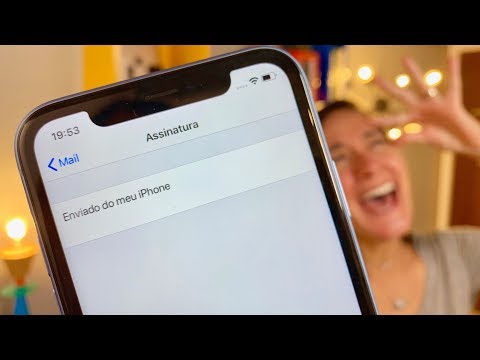Este wikiHow ensina como excluir seu histórico de chamadas no aplicativo Viber para iPhone e iPad. Você pode excluir chamadas individualmente ou pode excluir todas as chamadas recentes de uma vez.
Passos
Método 1 de 2: Excluindo chamadas individuais

Etapa 1. Abra o Viber
É o aplicativo roxo com um telefone branco dentro de uma bolha de bate-papo.
Baixe o Viber na App Store e entre com o número do seu celular, caso ainda não tenha feito isso

Etapa 2. Toque na guia Chamadas
É o ícone do telefone na parte inferior da tela.

Etapa 3. Deslize uma chamada para a esquerda
Deslize a chamada na janela Histórico de chamadas totalmente para a esquerda. Isso revelará um botão vermelho no lado esquerdo da tela.

Etapa 4. Toque em ✕
É o botão vermelho "X" no lado direito da chamada.
Método 2 de 2: Excluindo todas as chamadas recentes

Etapa 1. Abra o Viber
É o aplicativo roxo com um telefone branco dentro de uma bolha de bate-papo.
Baixe o Viber na App Store e entre com o número do seu celular, caso ainda não tenha feito isso

Etapa 2. Toque na guia Chamadas
É o ícone do telefone na parte inferior da tela.

Etapa 3. Toque em Editar
Está no canto superior direito.

Etapa 4. Toque em Limpar
Está no canto superior esquerdo. Isso abre um pop-up de confirmação na parte inferior da tela.

Etapa 5. Toque em Limpar todos os recentes
É a primeira opção na parte superior em vermelho. Isso exclui todas as chamadas recentes de sua lista e exibirá "Nenhuma chamada ainda" na guia Chamadas.